A B C D E F
01 02 03 04 05 06 07 08 09 10(日付)
2011/01/01 2011/01/05 a
2011/01/03 2011/01/08 b
2011/01/03 2011/01/10 c
上記のような配列(1行目D列から1日~31日までの日付、A列に開始日、B列に終了日、C列に種類)でD2から開始日から終了日の期間を条件がaなら赤、bなら青、cなら黄色というように色付けするにはどうしたらよいでしょうか。
例えば2行目なら、D2からH2まで赤、3行目ならF3からK3まで青、という感じです。
何卒よろしくお願い致します。
No.2ベストアンサー
- 回答日時:
使用するExcelのバージョンによって、操作方法が異なるのですが、質問者様が使われているExcelは、どのバージョンなのでしょうか?
【Excel2007以降のバージョンの場合】
D2セルを選択
↓
[ホーム]タブをクリック
↓
「スタイル」グループの中にある[条件付き書式]ボタンをクリック
↓
現れた選択肢の中にある[新しいルール]をクリック
↓
現れた「新しい書式ルール」ダイアログボックスの[数式を使用して、書式設定するセルを決定]をクリック
↓
「次の数式を満たす場合に値を書式設定」と記されている欄に次の数式を入力
=AND(ISNUMBER($A2),ISNUMBER($B2),$C2="a",D$1>=DAY($A2),D$1<=DAY($B2))
↓
「新しい書式ルール」ダイアログボックスの[書式]ボタンをクリック
↓
現れた「セルの書式設定」ダイアログボックスの[塗りつぶし]タブをクリック
↓
現れた[色]欄をクリック
↓
赤色の四角形をクリック
↓
「セルの書式設定」ダイアログボックスの[OK]ボタンをクリック
↓
「新しい書式ルール」ダイアログボックスの[OK]ボタンをクリック
↓
選択しているセルを変えずに、再度「スタイル」グループの中にある[条件付き書式]ボタンをクリック
↓
現れた選択肢の中にある[新しいルール]をクリック
↓
現れた「新しい書式ルール」ダイアログボックスの[数式を使用して、書式設定するセルを決定]をクリック
↓
「次の数式を満たす場合に値を書式設定」と記されている欄に次の数式を入力
=AND(ISNUMBER($A2),ISNUMBER($B2),$C2="b",D$1>=DAY($A2),D$1<=DAY($B2))
↓
「新しい書式ルール」ダイアログボックスの[書式]ボタンをクリック
↓
現れた「セルの書式設定」ダイアログボックスの[塗りつぶし]タブをクリック
↓
現れた[色]欄をクリック
↓
青色の四角形をクリック
↓
「セルの書式設定」ダイアログボックスの[OK]ボタンをクリック
↓
「新しい書式ルール」ダイアログボックスの[OK]ボタンをクリック
↓
選択しているセルを変えずに、再度「スタイル」グループの中にある[条件付き書式]ボタンをクリック
↓
現れた選択肢の中にある[新しいルール]をクリック
↓
現れた「新しい書式ルール」ダイアログボックスの[数式を使用して、書式設定するセルを決定]をクリック
↓
「次の数式を満たす場合に値を書式設定」と記されている欄に次の数式を入力
=AND(ISNUMBER($A2),ISNUMBER($B2),$C2="c",D$1>=DAY($A2),D$1<=DAY($B2))
↓
「新しい書式ルール」ダイアログボックスの[書式]ボタンをクリック
↓
現れた「セルの書式設定」ダイアログボックスの[塗りつぶし]タブをクリック
↓
現れた[色]欄をクリック
↓
黄色の四角形をクリック
↓
「セルの書式設定」ダイアログボックスの[OK]ボタンをクリック
↓
「新しい書式ルール」ダイアログボックスの[OK]ボタンをクリック
↓
選択しているセルを変えずに、再度「スタイル」グループの中にある[条件付き書式]ボタンをクリック
↓
現れた選択肢の中にある[ルールの管理]をクリック
↓
現れた「条件付き書式ルールの管理」ダイアログボックスの「書式ルールの表示」欄が[現在の選択範囲]となっている事を確認
↓
「ルール(表示順で適用)」欄が「数式:=AND(ISN...」となっている3つの行の「適用先」欄の内容を全て
=$D$2
から
==$D:$AG
に変更する
↓
「条件付き書式ルールの管理」ダイアログボックスの[OK]ボタンをクリック
【Excel2007よりも前のバージョンの場合】
D2セルを選択
↓
メニューの[書式]をクリック
↓
現れた選択肢の中にある[条件付き書式]をクリック
↓
現れた「条件付き書式の設定」ダイアログボックスの左端の欄をクリック
↓
現れた選択肢の中にある「数式が」をクリック
↓
「条件付き書式の設定」ダイアログボックスの左から2番目の欄に次の数式を入力
=AND(ISNUMBER($A2),ISNUMBER($B2),$C2="a",D$1>=DAY($A2),D$1<=DAY($B2))
↓
「条件付き書式の設定」ダイアログボックスの[書式]ボタンをクリック
↓
現れた「セルの書式設定」ダイアログボックスの[パターン]タブをクリック
↓
現れた[色]欄をクリック
↓
赤色の四角形をクリック
↓
「セルの書式設定」ダイアログボックスの[OK]ボタンをクリック
↓
「条件付き書式の設定」ダイアログボックスの[追加]ボタンをクリック
↓
「条件付き書式の設定」ダイアログボックスの条件2(2)の左端の欄をクリック
↓
現れた選択肢の中にある「数式が」をクリック
↓
「条件付き書式の設定」ダイアログボックスの条件2(2)の左から2番目の欄に次の数式を入力
=AND(ISNUMBER($A2),ISNUMBER($B2),$C2="b",D$1>=DAY($A2),D$1<=DAY($B2))
↓
「条件付き書式の設定」ダイアログボックスの条件2(2)の[書式]ボタンをクリック
↓
現れた「セルの書式設定」ダイアログボックスの[パターン]タブをクリック
↓
現れた[色]欄をクリック
↓
青色の四角形をクリック
↓
「セルの書式設定」ダイアログボックスの[OK]ボタンをクリック
↓
「条件付き書式の設定」ダイアログボックスの[追加]ボタンをクリック
↓
「条件付き書式の設定」ダイアログボックスの条件3(3)の左端の欄をクリック
↓
現れた選択肢の中にある「数式が」をクリック
↓
「条件付き書式の設定」ダイアログボックスの条件3(3)の左から2番目の欄に次の数式を入力
=AND(ISNUMBER($A2),ISNUMBER($B2),$C2="c",D$1>=DAY($A2),D$1<=DAY($B2))
↓
「条件付き書式の設定」ダイアログボックスの条件3(3)の[書式]ボタンをクリック
↓
現れた「セルの書式設定」ダイアログボックスの[パターン]タブをクリック
↓
現れた[色]欄をクリック
↓
黄色の四角形をクリック
↓
「セルの書式設定」ダイアログボックスの[OK]ボタンをクリック
↓
「条件付き書式の設定」ダイアログボックスの[OK]ボタンをクリック
↓
D2セルにカーソルを合わせて、マウスを右クリック
↓
現れた選択肢の中にある[コピー]をクリック
↓
D列~AG列の2行目以下を範囲選択
↓
選択範囲を示す黒い太枠の内側にカーソルを合わせて、マウスを右クリック
↓
現れた選択肢の中にある[形式を選択して貼り付け]をクリック
↓
現れた「形式を選択して貼り付け」ダイアログボックスの中にある「書式」と記されている箇所をクリックして、チェックを入れる
↓
「形式を選択して貼り付け」ダイアログボックスの[OK]ボタンをクリック
できました~~~~~!!!!!!
VBAが分からない私にとってはこちらの方がやりやすかったためBAとさせていただきます。
本当に助かりました。ありがとうございました。
No.3
- 回答日時:
添付図のようにしたいということですか?
ならば、VBEにて以下をコピペで実行して下さい。
Sub macro()
For i = 2 To 65536
myval = Range("c" & i).Value
myday1 = Day(Range("a" & i).Value)
myday2 = Day(Range("b" & i).Value)
mydis = myday2 - myday1
Select Case myval
Case ""
Case Is <= 10
Cells.Find(myday1, lookat:=xlWhole).Offset(i - 1, 0).Resize(1, mydis + 1).Interior.Color = RGB(255, 0, 0)
Case Is <= 20
Cells.Find(myday1, lookat:=xlWhole).Offset(i - 1, 0).Resize(1, mydis + 1).Interior.Color = RGB(0, 0, 255)
Case Is <= 30
Cells.Find(myday1, lookat:=xlWhole).Offset(i - 1, 0).Resize(1, mydis + 1).Interior.Color = RGB(0, 255, 0)
End Select
Next
End Sub
※この例ではC列の条件を10以下,20以下,30以下で場合分けしています。利用に応じて修正して下さい
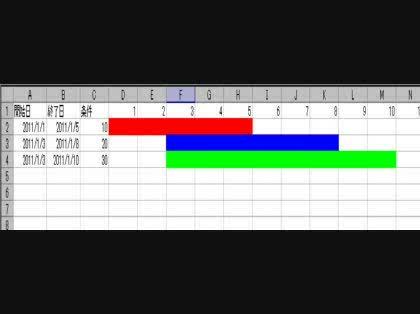
できました!!!!!
本当にありがとうございます。
ただ、、、、VBAが全く分からない私は本当にそのままコピペすることしかできず・・・。
これから勉強していきたいです。
No.1
- 回答日時:
表がどうなっているのか分かりにくい。
この回答への補足
すみません!スペースが反映されていないようでした。。
1行目 D1からE1,F1・・・と1~31の日付
2行目 A2開始日(2011/01/01)、B2終了日(2011/01/05)、C2条件(a)
というようになっていて、D2からH2まで赤、というように色付けしたいです。
AとBの指定する区間に色付けし、かつCにある条件で色分けしたいです。
伝わりますでしょうか・・・。
お探しのQ&Aが見つからない時は、教えて!gooで質問しましょう!
似たような質問が見つかりました
- Excel(エクセル) Excel2007での条件付き書式について 6 2023/05/02 10:56
- Excel(エクセル) 【困っています】VBA 追加処理の記述を教えてください。 1 2022/08/25 22:54
- その他(Microsoft Office) エクセル 条件付き書式 日をまたぐ塗りつぶし 1 2023/01/13 18:00
- Excel(エクセル) アウトラインの小計のやり方 1 2023/03/20 11:51
- Visual Basic(VBA) vbaで条件付き書式を設定したときの適用範囲について 1 2023/07/17 23:14
- Excel(エクセル) セルに特定の色が出た時だけ、式を発動させたい 4 2022/06/17 10:32
- Visual Basic(VBA) 3つの条件を指定してVBAで行を削除したい 条件1:分類1が重複 条件2:分類2が重複 条件3:個数 6 2022/06/24 11:07
- Visual Basic(VBA) 【困っています2】VBA 追加処理の記述を教えてください。 2 2022/08/26 11:42
- Excel(エクセル) Excel 数式を使用した条件付き書式が、一つのセルにしか反映されない 3 2022/06/08 23:20
- Excel(エクセル) 【条件付き書式】countifsで複数条件を満たしたセルを赤くする方法 2 2023/02/09 23:53
関連するカテゴリからQ&Aを探す
おすすめ情報
デイリーランキングこのカテゴリの人気デイリーQ&Aランキング
-
ふわっちとか17Liveとかニコ...
-
ガチャガチャの転売について
-
偽の弁護士事務所のサイトがあ...
-
個人のお店をブログなどでレビ...
-
海外の大量のベイプを日本に輸...
-
SNSのXでtipsサイトで作った情...
-
アムウェイやってる人は 権利収...
-
ネットワークビジネス 美スタイル
-
副業で自宅でパソコン1台で出来...
-
携帯ショップ店員は本当に将来...
-
BASEの機能の相談です
-
アフィリエイト広告についてで...
-
公式ショップ以外での化粧品の...
-
インターネットの事で教えてく...
-
AmazonやAlibabaなどの海外の大...
-
稼ぐことは出来ますか?
-
美容室で働いてる者ですが、卸...
-
ヤフーショピングや、楽天市場...
-
こんにちは。 主人がエイブルネ...
-
動画編集に義務教育の学力は必...
マンスリーランキングこのカテゴリの人気マンスリーQ&Aランキング
-
みどりの窓口っていつもなぜ行...
-
Googleアドセンス アカウントは...
-
携帯ショップ店員は本当に将来...
-
Paypay 知らない相手からの送金...
-
Google によりアカウントは閉鎖...
-
情報サイトってどうやってお金...
-
怪しいネットビジネスについて...
-
hpの内容は充実している方が...
-
AmazonやAlibabaなどの海外の大...
-
ネット上での論文の紹介につい...
-
Amazonや楽天などでネットショ...
-
卸仕入れサイトで商品を仕入れ...
-
アフェリエイトで稼いでいる人...
-
ふわっちとか17Liveとかニコ...
-
動画編集の仕事を0から本業にし...
-
SNSのXでtipsサイトで作った情...
-
ブログのアフィリエイトはもう...
-
美容室で働いてる者ですが、卸...
-
webデザイナー、動画編集、アフ...
-
お金が無くなりそうです。月数...
おすすめ情報
